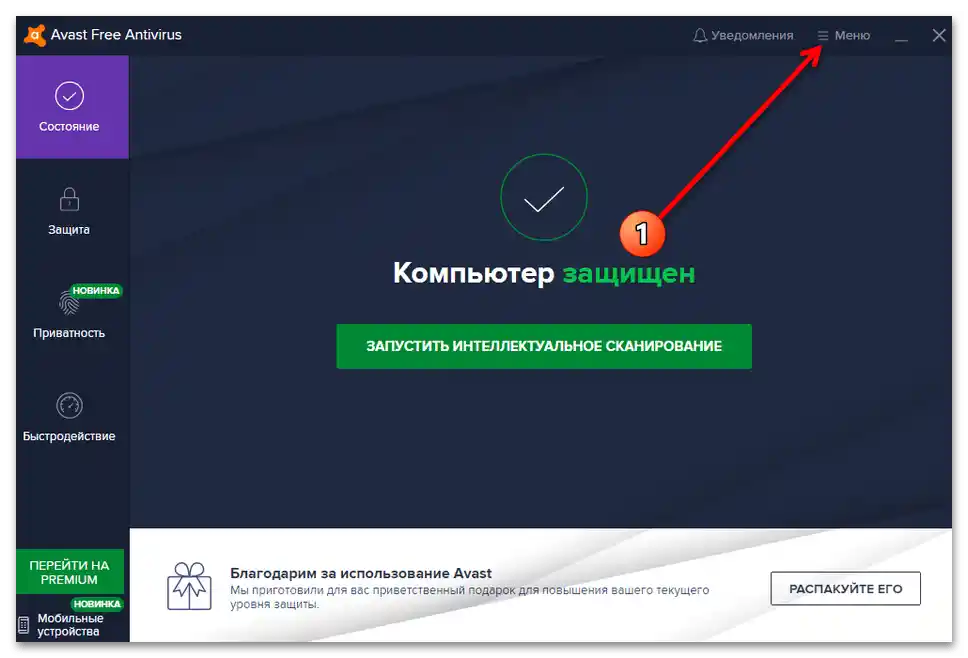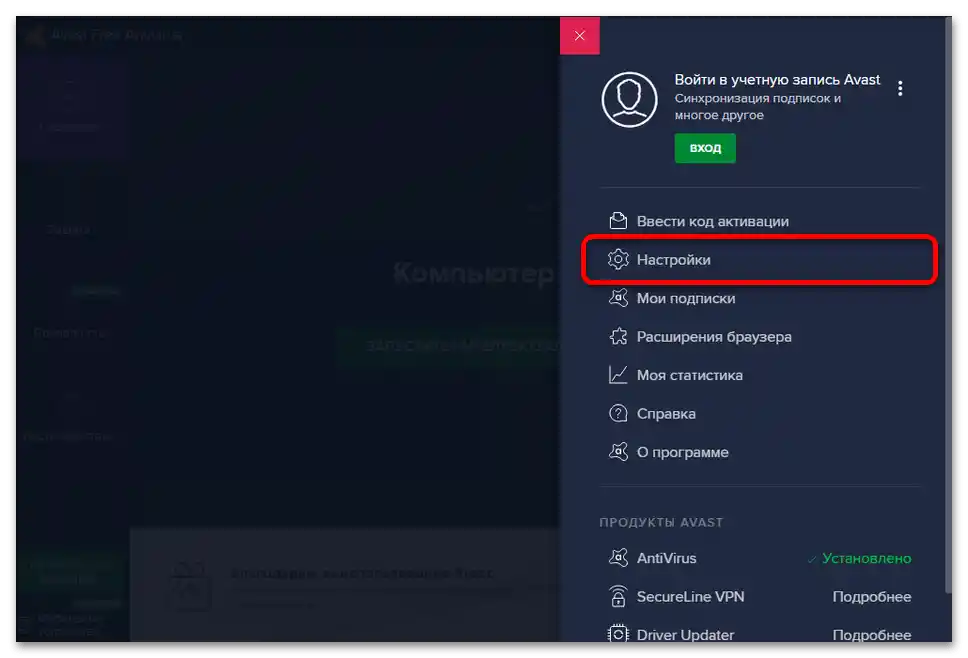Obsah:
Způsob 1: Restartování zařízení
Nejjednodušší a nejúčinnější způsob, jak se zbavit zmiňovaného problému, je restartovat jak počítač, tak router.Jde o to, že server, který přiděluje adresy, se často může setkat s konfliktem, a tato opatření pomohou jej odstranit.
Podrobnosti: Restartování počítače / routeru
Pokud tyto kroky nepřinesly pozitivní výsledek, využijte jednu z metod uvedených dále.
Metoda 2: Obnovení IP
Stojí za to také zkusit obnovit IP adresu – to se provádí prostřednictvím "Příkazového řádku". Nástroj je třeba spustit s administrátorskými oprávněními: vyvolejte "Hledání", zadejte dotaz cmd, vyberte výsledek a klikněte na "Spustit jako správce" vpravo.
Podrobnosti: Jak otevřít "Příkazový řádek" jako správce v Windows 7 / Windows 10
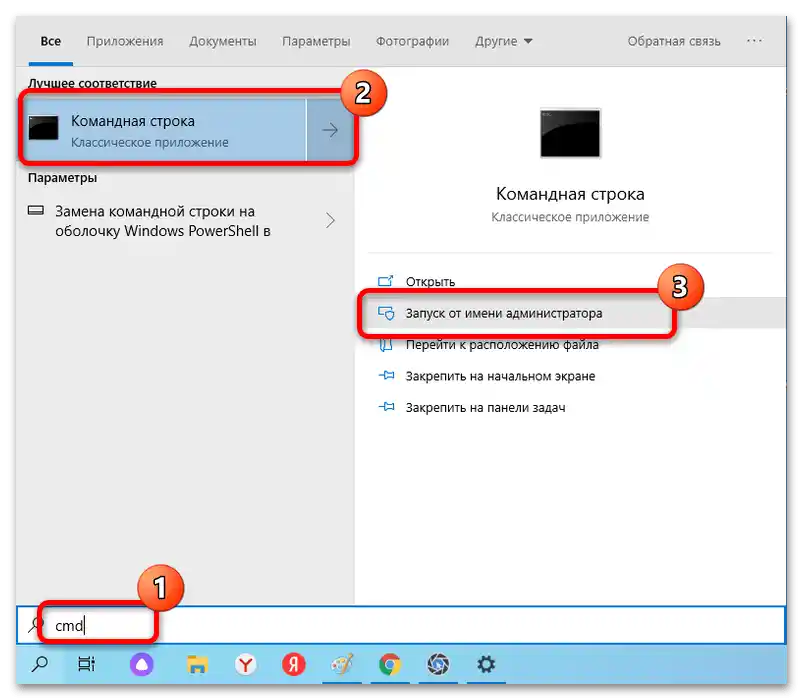
Zadejte následující příkazy postupně, stiskněte po každém Enter:
ipconfig /release
ipconfig /renew
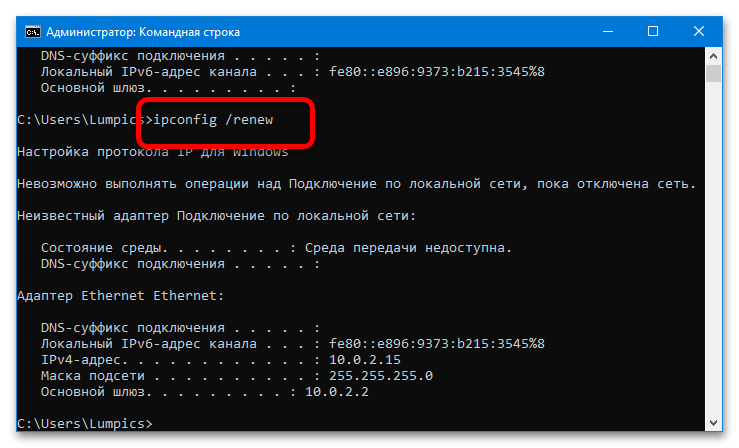
Jakmile budou operace dokončeny, zavřete rozhraní a zkontrolujte, zda problém přetrvává.
Metoda 3: Obnovení síťových nastavení
Další efektivní možností, jak se zbavit chyby, je resetování všech uživatelských parametrů síťového připojení, jako jsou nastavení protokolu TCP/IP, DNS, Winsock a tabulky směrování.
Možnost 1: "Nastavení" (Windows 10)
V aktuální verzi desktopového operačního systému od Microsoftu se daná operace provádí prostřednictvím nástroje "Nastavení".
- Stiskněte kombinaci kláves Win+I a v menu vyberte položku "Síť a internet".
- Dále přejděte na kartu "Stav", posuňte ji dolů a klikněte levým tlačítkem myši (LKM) na odkaz "Resetovat síť".
- Potvrďte akci stisknutím "Resetovat nyní".
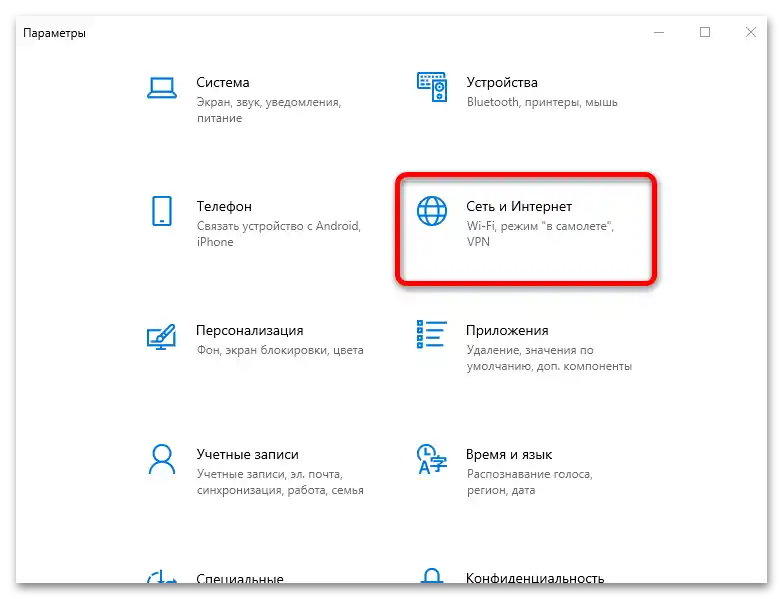
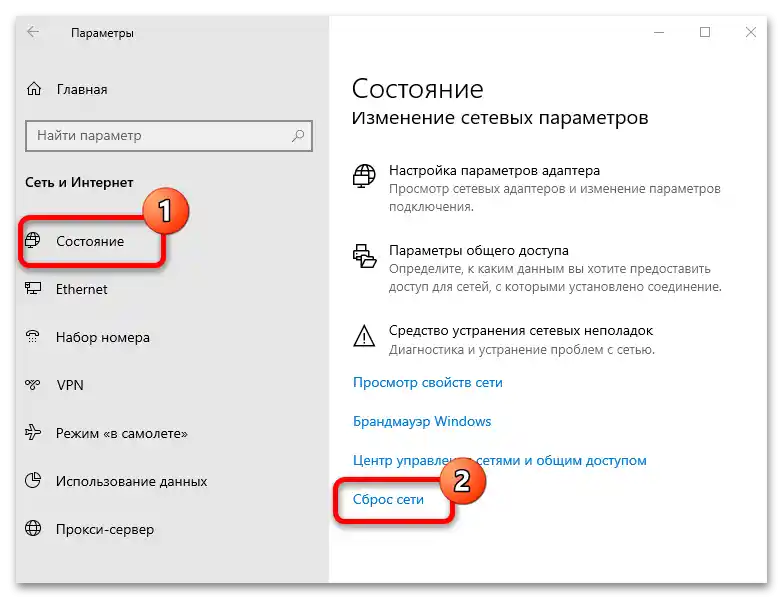
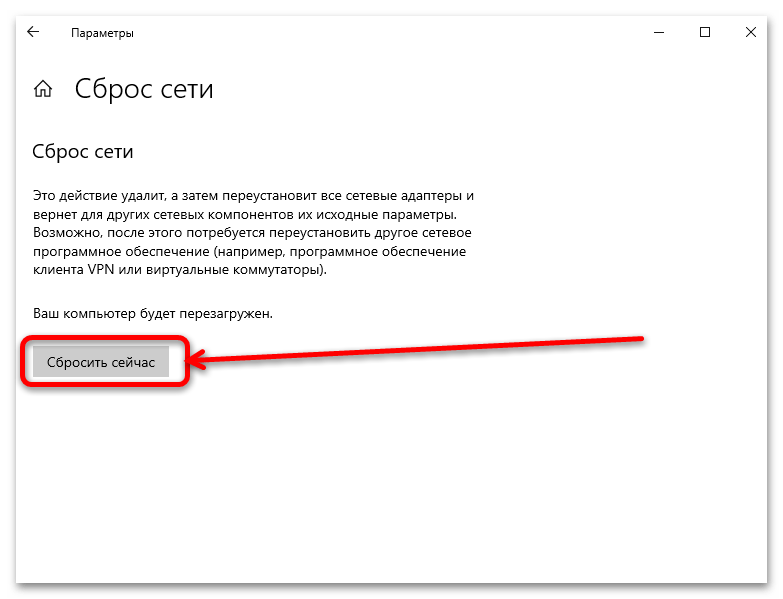
Možnost 2: "Příkazový řádek" (univerzální)
Také požadované operace lze provést prostřednictvím rozhraní pro zadávání příkazů – tato možnost, na rozdíl od předchozí, je použitelná ve Windows 8 a starších verzích OS. Otevřete "P"říkazový řádek" jako správce (viz Metoda 2) a poté zadejte níže uvedené příkazy jeden po druhém, stiskněte po každém klávesu Enter:
netsh int ip reset
netsh int tcp reset
netsh winsock reset
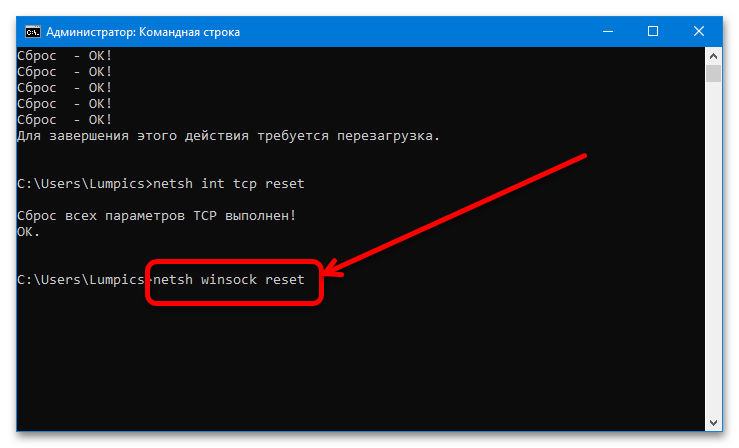
Pro upevnění výsledků resetování restartujte počítač a počkejte chvíli, než se připojení obnoví – nyní by vše mělo fungovat bez problémů.
Metoda 4: Kontrola a změna nastavení TCP/IP a DNS
Pokud resetování nebylo účinné, problém pravděpodobně leží hlouběji a bude třeba se s ním vypořádat ručně.První metoda tohoto opravení spočívá v kontrole nastavení získávání adres od operačního systému.
- Stiskněte kombinaci Win+R, poté zadejte do otevřeného okna níže uvedený příkaz a klikněte na "OK".
ncpa.cpl - Najděte v seznamu adaptérů ten, který se používá pro připojení k internetu (rozeznáte ho podle ikony – u neaktivních variant je tam přítomen křížek nebo jsou označeny slovem "Odpojeno"), klikněte na něj pravým tlačítkem myši (PKM) a vyberte "Vlastnosti".
- V dalším okně najděte položku "IP verze 4 (TCP/IPv4)", vyberte ji a znovu klikněte na "Vlastnosti".
- Nejprve zkuste změnit DNS: nastavte parametr na "Použít následující adresy DNS serverů" a zadejte do prvního a druhého řádku hodnoty
8.8.8.8a8.8.4.4– to jsou ověřené servery Google – poté klikněte na "OK" a restartujte počítač. - Pokud změna DNS nepomohla, zopakujte kroky 1-4, ale tentokrát zapněte možnost ručního nastavení získávání IP.
Pozor! To byste měli dělat pouze při připojení přes router, při připojení přímo kabelem změna IP nepomůže!
Jako novou IP byste měli uvést
192.168.1.*dvouciferné číslo větší než 20*, a jako bránu – přímo adresu routeru, kterou lze zjistit provedením kroků z následujícího článku.Podrobnosti: Jak zjistit IP adresu routeru
Maska podsítě by se měla nastavit automaticky, ale pokud chybí, ručně zadejte hodnotu
255.255.255.0. Dále je také potřeba kliknout na "OK" a restartovat PC nebo notebook.
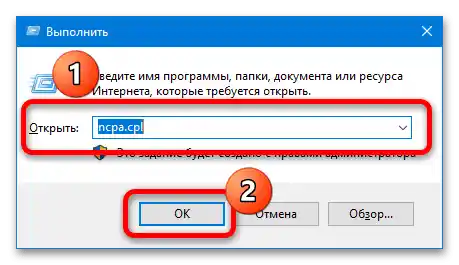
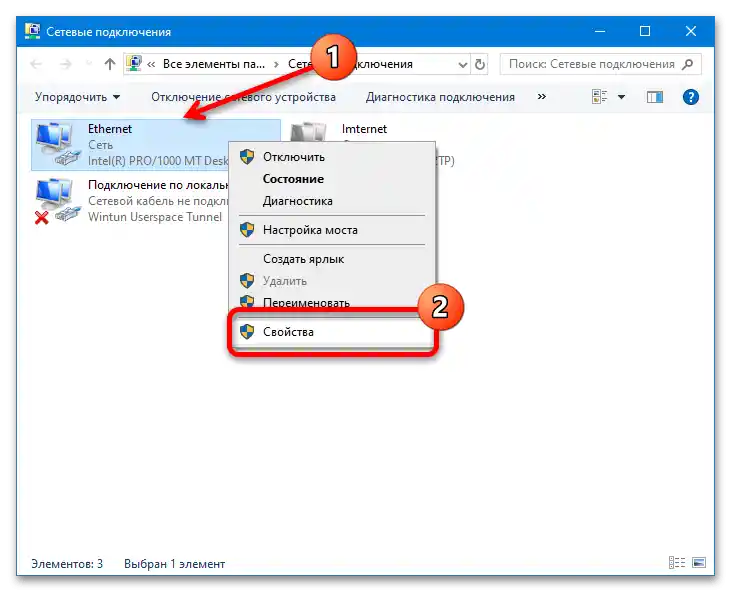
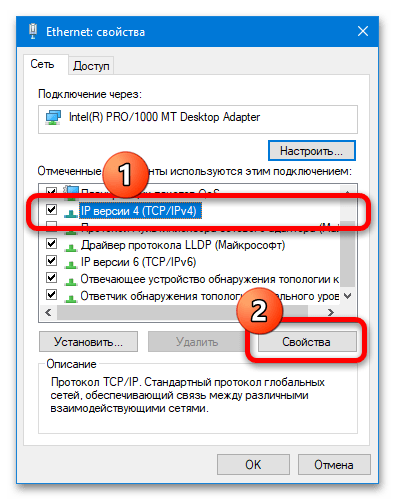
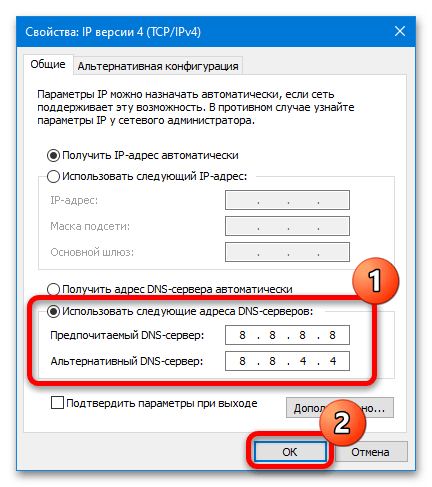
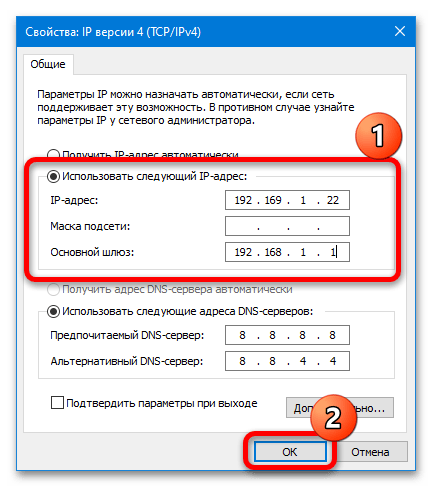
Jak ukazuje praxe, výše popsané kroky umožňují zbavit se problému.
Způsob 5: Řešení problémů s antivirem
Existují také informace, že problém může způsobovat nainstalovaný antivirus: pokročilá řešení často obsahují komponenty pro monitorování a ochranu síťových připojení, které občas způsobují zmiňovanou poruchu.Pro kontrolu a odstranění proveďte následující:
- Nejprve se ujistěte, že ochranný software nebrání připojení: pozastavte činnost aplikace a zkuste se znovu připojit k internetu. Pokud problém zmizel, je to určitě v antiviru, a má smysl provést následující kroky.
Podrobnosti: Jak pozastavit činnost antiviru
- Uživatelům řešení Avast by mělo pomoci resetování jeho nastavení: vyvolejte hlavní okno aplikace, otevřete "Menu".
![Síťový adaptér nemá platné parametry IP-15]()
Přejděte k položce "Nastavení".
![Síťový adaptér nemá platné parametry IP-16]()
Využijte sekci "Obecné", kde vyberte záložku "Odstraňování problémů" a v ní klikněte na tlačítko "Vrátit nastavení na výchozí hodnoty".
![Síťový adaptér nemá platné parametry IP-17]()
Potvrďte svůj záměr.
- Tento antivir často umisťuje do síťových komponentů prvky svého firewallu, které ve skutečnosti mají malý přínos, ale problémů s získáním IP je dost. Proto podle metody z předchozího kroku otevřete vlastnosti adaptéru, hledejte v seznamu položku, která obsahuje název antiviru, a pokud ji naleznete, zrušte zaškrtnutí, klikněte na "OK" a restartujte systém.
- Pokud jsou kroky prvních tří kroků z nějakého důvodu nepoužitelné, zbývá radikální řešení v podobě odinstalace antiviru. Postup odstranění takových programů se liší od jiného softwaru, proto pokud to děláte poprvé, doporučujeme se seznámit s článkem na následujícím odkazu.
Podrobnosti: Jak odstranit antivir
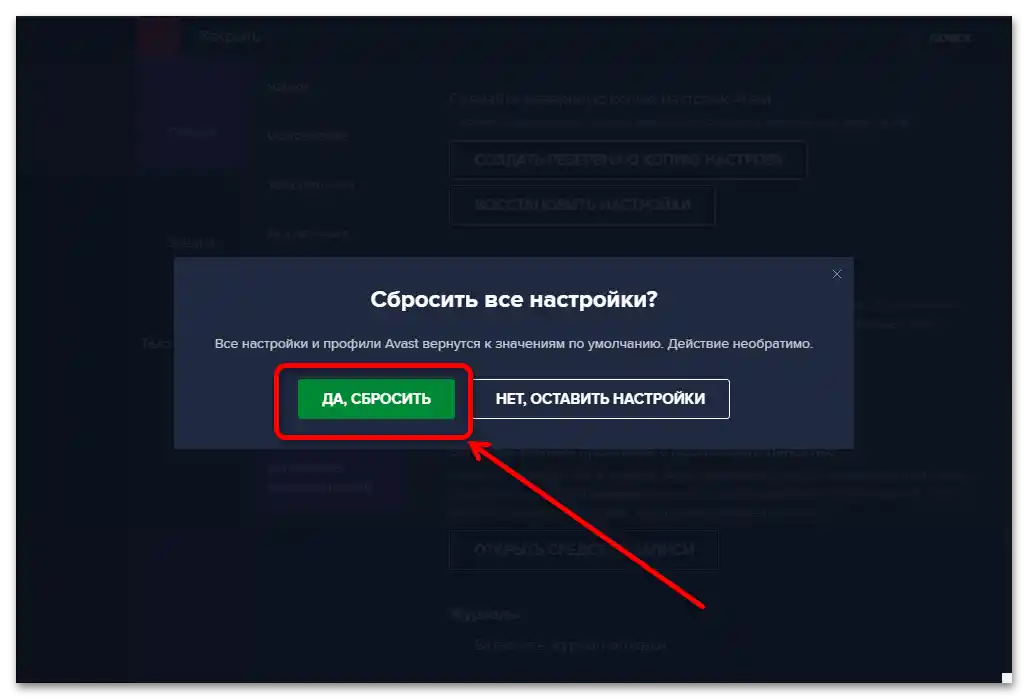
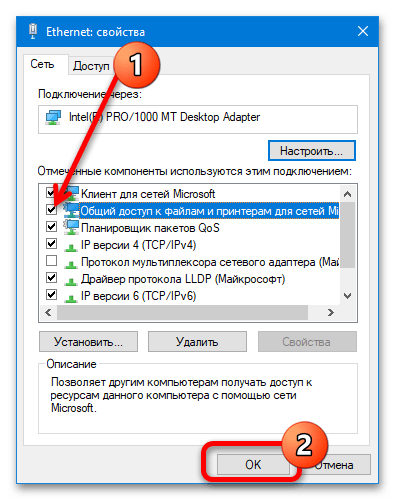
Způsob 6: Odstranění Apple Bonjour
Posledním důvodem, proč se může objevovat zmiňovaná chyba, je komponenta softwaru od Apple s názvem Bonjour.Obvykle se instaluje spolu s jiným "jablečným" softwarem (například iTunes) a je určen pro práci se síťovými funkcemi (jako je synchronizace iPhonu a počítače přes Wi-Fi). Někdy tato služba koliduje s jinými podobnými (včetně systémových Windows), proto je dobré ji odstranit, pokud se setkáte s chybou "Síťový adaptér nemá platné parametry nastavení IP".
Důležité! Po odstranění Bonjour je dobré vypnout automatické aktualizace iTunes, protože pravděpodobně bude modul znovu stažen a nainstalován!
- Otevřete okno "Spustit" (krok 1 Způsobu 4), zadejte do něj příkaz
appwiz.cpla stiskněte "OK". - Najděte v seznamu nainstalovaných aplikací Bonjour, vyberte jej a klikněte na "Odstranit" na panelu nástrojů.
- Postupujte podle pokynů odinstalačního programu.

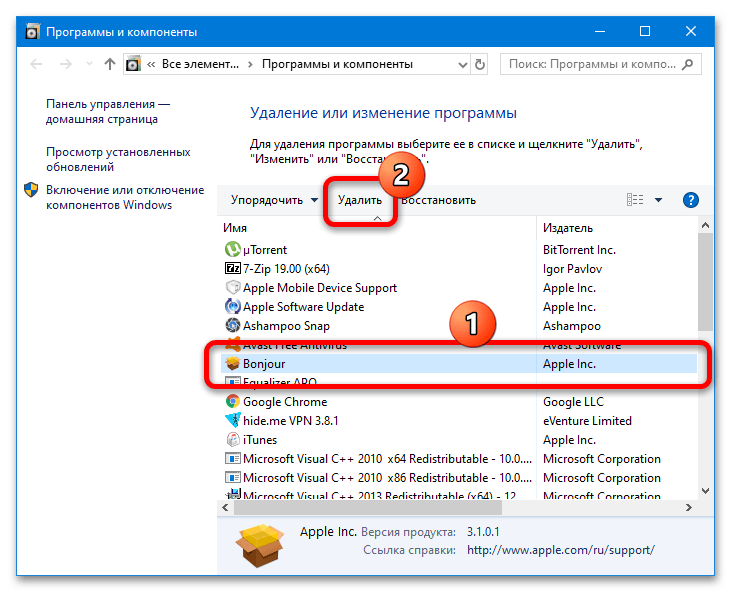
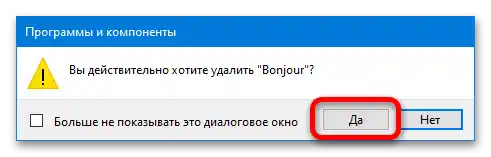
Po dokončení procesu zavřete komponenty a restartujte systém – problém by měl být vyřešen.